
જોકે, પરફોર્મન્સ ઇન્ડેક્સ ગણતરી વિધેયો કોઈપણ તૃતીય-પક્ષ કાર્યક્રમો ઉપયોગ કર્યા વગર ગમે ત્યાં નથી જઈ રહ્યા છે, અને 10 અવશેષો Windows માં આ માહિતી જોવા માટે ક્ષમતા છે, અને બંને જાતે, અને અનેક મફત ઉપયોગિતાઓ ની મદદ સાથે, એક કે જે (કોઈપણ તૃતીય-પક્ષ સોફ્ટવેર સ્વચ્છ) તે પણ નીચે દર્શાવ્યું આવશે.
જુઓ પરફોર્મન્સ ઇન્ડેક્સ આદેશ રેખા મદદથી
વિન્ડોઝ 10 પરફોર્મન્સ ઇન્ડેક્સ શોધવા માટે પ્રથમ માર્ગ સિસ્ટમ મૂલ્યાંકન માટે અને ચકાસણી પર અહેવાલ દ્રષ્ટિકોણને વધુ સિસ્ટમને લાગુ કરવા માટે છે. તે થોડા સરળ પગલાંઓમાં બહાર કરવામાં આવે છે.
આદેશ વહીવટકર્તા વતી પ્રોમ્પ્ટ ( "પ્રારંભ કરો" બટન પર જમણી ક્લિક કરો મારફતે તે કરવા માટે સૌથી સરળ માર્ગ ચલાવો, અથવા જો ત્યાં સંદર્ભ મેનૂમાં કોઈ કમાન્ડ લાઇન છે, ટાઇપિંગ "આદેશ પંક્તિ" શોધ પેનલ શરૂ પછી માઉસનું જમણું બટન અને સંચાલક પર પસંદ કરો ચલાવો) નું પરિણામ પર ક્લિક કરો.
તે પછી આદેશ દાખલ કરો
Winsat ઔપચારિક-રીસ્ટાર્ટ સ્વચ્છઅને એન્ટર દબાવો.
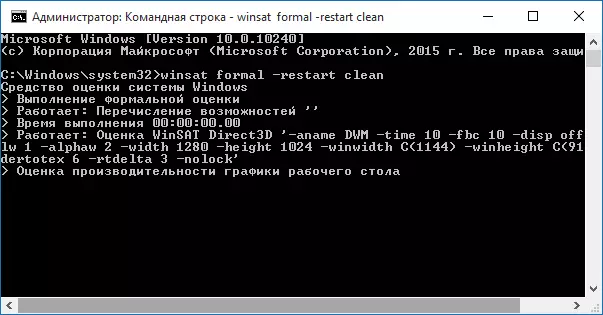
ટીમ કામગીરી આકારણી કે થોડીવારમાં રહે છે લોન્ચ કરશે. જ્યારે ચેક પૂર્ણ થાય છે, બંધ આદેશ પ્રોમ્પ્ટ (કામગીરી અંદાજ PowerShell માં શરૂ કરી શકો છો).
આગામી પગલું મેળવી પરિણામો જોવા માટે છે. આ કરવા માટે, તમે નીચેની રીતો પૈકી એકમાં કરી શકો છો.
પ્રથમ પદ્ધતિ (ન સૌથી આસાન પદ્ધતિ): C પર જાઓ: \ વિન્ડોઝ \ કામગીરી \ Winsat \ ડેટાસ્ટોર ફોલ્ડર અને Formal.assessment નામવાળી ફાઇલ ખોલવા (તાજેતરના) .winsat.xml (નામ શરૂઆતમાં તારીખ પણ ઉલ્લેખિત કરેલી છે ). મૂળભૂત રીતે, ફાઈલ બ્રાઉઝર્સમાંથી એકમાં ખુલશે. જો આ ન થવું નથી, તો તમે સામાન્ય નોટપેડ ખોલી શકે છે.
ઉદઘાટન પછી, આ નામ WINSPR (સૌથી આસાન Ctrl + F દબાવીને શોધનો ઉપયોગ કરવા માટે) સાથે શરૂ ફાઈલમાં વિભાગ શોધી શકો છો. આ વિભાગમાં બધી સિસ્ટમ પરફોર્મન્સ ઇન્ડેક્સ વિશે માહિતી છે.
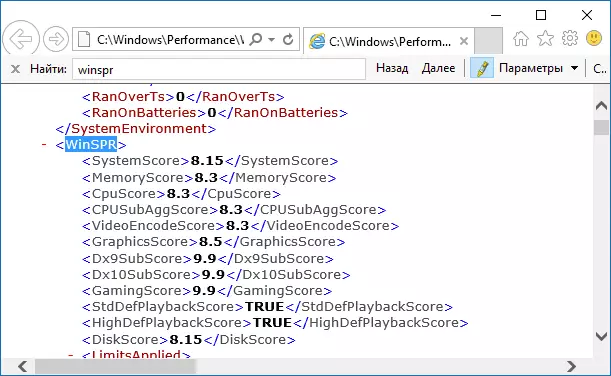
- SystemScore વિન્ડોઝ 10 પરફોર્મન્સ ઇન્ડેક્સ ન્યૂનતમ મૂલ્ય ગણવામાં આવે છે.
- MemoryScore - રેમ.
- CPUSCORE - પ્રોસેસર.
- GraphicsScore - ગ્રાફિક્સ કામગીરી (અર્થ ઈન્ટરફેસ કામગીરી, વિડિઓ પ્લેબેક).
- Gamingscore - રમતો કામગીરી.
- DiskScore - હાર્ડ ડિસ્ક પ્રદર્શન અથવા SSD.
બીજી રીત એ છે કે ફક્ત વિન્ડોઝ પાવરશેલ શરૂ કરવાનું છે (તમે ટાસ્કબારની શોધમાં પાવરશેલ દાખલ કરવાનું પ્રારંભ કરી શકો છો, પછી પરિણામ મળ્યું છે) અને GET-CIMINSTACE Win32_winsat આદેશ દાખલ કરો (પછી એન્ટર દબાવો). પરિણામે, તમને પાવરશેલ વિંડોમાં બધી મૂળભૂત પ્રદર્શન માહિતી પ્રાપ્ત થશે, અને નાના મૂલ્ય દ્વારા ગણતરી કરવામાં આવેલા અંતિમ પ્રદર્શન સૂચકાંકને Winsprlevel ક્ષેત્રમાં ઉલ્લેખિત કરવામાં આવશે.

અને એક વધુ રીત કે જે સિસ્ટમના વ્યક્તિગત ઘટકોના પ્રદર્શન વિશે સંપૂર્ણ માહિતી પ્રદાન કરતું નથી, પરંતુ વિન્ડોઝ 10 સિસ્ટમ પ્રદર્શનનું એકંદર આકારણી બતાવે છે:
- કીબોર્ડ પર વિન + આર કીઓ દબાવો અને શેલ દાખલ કરો: "ચલાવો" વિંડોમાં રમતો (પછી એન્ટર દબાવો).

- રમત વિંડો ખુલ્લી રહેશે, જેમાં પ્રદર્શન અનુક્રમણિકા ઉલ્લેખિત કરવામાં આવશે.

જેમ તમે જોઈ શકો છો, તમે કોઈપણ તૃતીય-પક્ષ સાધનોનો ઉપાય વિના, આ માહિતીને ખૂબ જ સરળતાથી જુઓ. અને, સામાન્ય રીતે, તે કમ્પ્યુટર પ્રદર્શન અથવા લેપટોપના ઝડપી વિશ્લેષણ માટે ઉપયોગી થઈ શકે છે કે જ્યાં તેના પર કશું ઇન્સ્ટોલ કરી શકાતું નથી (ઉદાહરણ તરીકે, જ્યારે ખરીદી કરતી વખતે).
વિનએરો વેઇ ટૂલ.
વિનએરો વેઇ ટૂલ પર્ફોમન્સ ઇન્ડેક્સ જોવા માટે મફત પ્રોગ્રામ વિન્ડોઝ 10 સાથે સુસંગત છે, ઇન્સ્ટોલેશનની જરૂર નથી અને તેમાં તમારામાં શામેલ નથી (આ લેખના સમયે, કોઈ વધારાના સૉફ્ટવેર નથી. તમે સત્તાવાર સાઇટથી પ્રોગ્રામ ડાઉનલોડ કરી શકો છો http://winaero.com/download.php?veiew.79
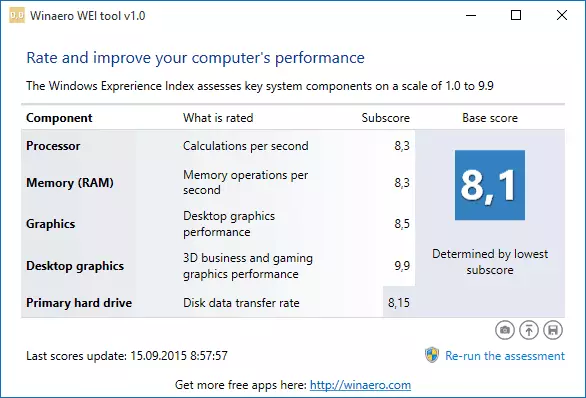
પ્રોગ્રામ શરૂ કર્યા પછી, તમે વિન્ડોઝ 10 ની પ્રદર્શન સૂચકાંકનો સામાન્ય દૃષ્ટિકોણ જોશો, જેની માહિતી ફાઇલમાંથી લેવામાં આવે છે, જેની અગાઉની પદ્ધતિમાં ચર્ચા કરવામાં આવી હતી. જો જરૂરી હોય, તો આકારણી કાર્યક્રમ ફરીથી ચલાવવા માટે ક્લિક કરો, તમે પ્રોગ્રામમાં ડેટાને અપડેટ કરવા માટે સિસ્ટમ પ્રદર્શન મૂલ્યાંકનને ફરીથી પ્રારંભ કરી શકો છો.
વિન્ડોઝ 10 પરફોર્મન્સ ઇન્ડેક્સ કેવી રીતે શોધવું - વિડિઓ સૂચના
નિષ્કર્ષમાં - વિન્ડોઝ 10 અને આવશ્યક સમજૂતીઓમાં સિસ્ટમ પ્રદર્શનનું મૂલ્યાંકન મેળવવા માટે બે વર્ણવેલ પદ્ધતિઓ સાથેની વિડિઓ.
અને એક વધુ વિગતવાર: વિન્ડોઝ 10 દ્વારા ગણતરી કરાયેલ પ્રદર્શન સૂચકાંક એકદમ શરતી વસ્તુ છે. અને જો આપણે ધીમી એચડીડીવાળા લેપટોપ્સ વિશે વાત કરીએ છીએ, તો તે હંમેશાં શક્ય છે કે તે હાર્ડ ડિસ્કની ગતિ સુધી મર્યાદિત રહેશે, જ્યારે તમામ ઘટકો ટોચની હોઈ શકે છે, અને રમતોમાં પ્રદર્શન - ઈર્ષાભાવ (આ કિસ્સામાં તે વિચારવું અર્થમાં બનાવે છે એસએસડી વિશે, અથવા ફક્ત આકારણી તરફ ધ્યાન આપવું નહીં).
